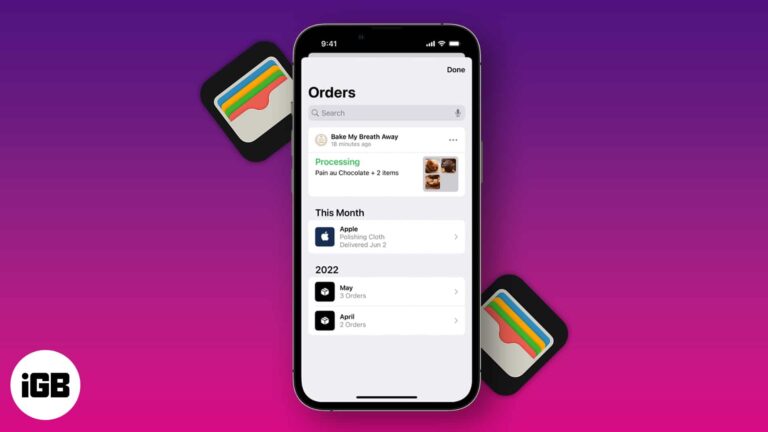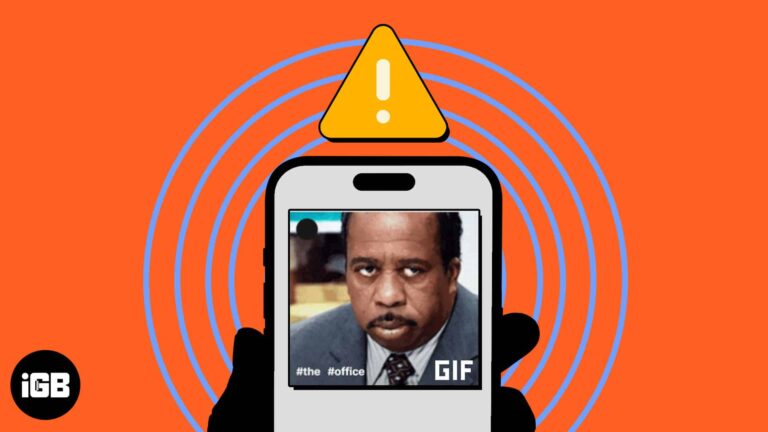Как сбросить забытый пароль iPhone без потери данных
Мы люди и склонны забывать о вещах. Если вы забыли пароль своего iPhone, еще не все потеряно. Однако, в зависимости от ваших настроек, если вы введете неправильный пароль несколько раз (более 6 раз отключит его), ваш iPhone может удалить все свои данные. Не хочешь этого, да? В этом посте я помогу вам сбросить его и восстановить доступ к вашему iPhone.
Давайте начнем это структурированное руководство с требований, а затем посмотрим, как сбросить забытый пароль iPhone без потери данных.
Требования для сброса забытого пароля iPhone
- iPhone, iPad или iPod touch застрял на экране пароля (очевидно).
- Подходящий кабель Lightning для подключения устройства к компьютеру.
- Mac или ПК с Windows.
- iTunes, если вы используете ПК с Windows. Загрузите его с Магазин Microsoft или же яблоко, если еще не.
- Вам понадобятся Apple ID и пароль, которые использовались при первоначальной настройке устройства. Скорее всего, это будет ваш Apple ID и пароль. Пожалуйста, поймите, что пароль Apple ID и пароль для устройства – это две разные вещи.
Официальный способ резервного копирования данных iPhone, если вы забыли пароль
Из-за шифрования iOS невозможно попасть внутрь iPhone, пароль которого вы забыли. Единственный способ – стереть данные с устройства.
После этого, если у вас есть резервная копия, вы можете восстановить ее на устройстве и вернуть данные. Если у вас нет резервной копии в iCloud или на компьютере, вам придется настроить свой iPhone как новый.
Программы для Windows, мобильные приложения, игры - ВСЁ БЕСПЛАТНО, в нашем закрытом телеграмм канале - Подписывайтесь:)
Позвольте мне показать вам, как сделать резервную копию iPhone, пароль которого вы забыли. В случае успеха вы не потеряете свои данные.
Примечание. Невозможно выполнить резервное копирование, если вы не настроили доверенные устройства или перезапустили устройство после настройки доверенного устройства.
- Подключите iPhone к компьютеру, с которым вы его ранее синхронизировали.
- Откройте Finder, если вы используете macOS Catalina или более поздней версии, или iTunes, если вы используете macOS Mojave и более раннюю версию, или ПК с Windows.
- В Finder щелкните свой iPhone на левой боковой панели.
В iTunes щелкните крошечный логотип iPhone вверху. - ура 👍: На экране «Сводка» нажмите «Создать резервную копию сейчас» и дождитесь завершения.

- Нет 👎: если вы видите неактивный вариант резервного копирования или компьютер просит вас доверять устройству, выполнить резервное копирование будет невозможно, поскольку вы не помните пароль iPhone.
В этом случае вам придется полагаться на старую резервную копию, и если она тоже недоступна, установите свое устройство как новое!

Важное примечание. Если функция «Найти iPhone» была отключена, вы можете нажать «Восстановить резервную копию» после завершения шага 4. Но для 99% пользователей функция «Найти iPhone», скорее всего, будет включена. Таким образом, вам придется следовать методам, описанным ниже.

2 Методы сброса настроек iPhone, если вы забыли пароль
1. Восстановить с помощью iCloud (без iTunes)
Это проще по сравнению с использованием Finder или iTunes (поясняется ниже). Однако этот метод будет работать только в том случае, если заблокированный iPhone подключен к Wi-Fi или мобильным данным.
Сначала мы удалим данные с iPhone с помощью iCloud.com. Вы также можете использовать приложение Find My на другом iPhone, iPad или Mac с таким же Apple ID. После стирания вы можете восстановить резервную копию (если она у вас есть) или настроить устройство как новое (если у вас нет резервной копии).
- Посещение iCloud.com на компьютере и войдите со своим Apple ID.
- Щелкните «Найти iPhone».
- Щелкните «Все устройства» и выберите iPhone, пароль которого вы забыли.

- Теперь нажмите «Стереть iPhone».
- При появлении запроса введите свой пароль Apple ID.
- Поскольку это не потерянный iPhone, нет необходимости вводить номер мобильного телефона или сообщение. Вы можете пропустить их и начать процесс стирания.

- После стирания данных с iPhone начните процесс установки.
Во время этого вы увидите экран с просьбой восстановить приложения и данные из iCloud Backup, Mac или ПК, другого iPhone или телефона Android.
Если у вас есть резервная копия iCloud или компьютера, выберите подходящий вариант (вы получите все данные 🤩). Если у вас нет резервной копии, нажмите «Не передавать приложения и данные», чтобы настроить iPhone как новый (вы не получите никаких данных, которые не были сохранены в iCloud 😥).
2. Восстановите с помощью Mac или ПК (с iTunes или Finder)
Если ваш заблокированный iPhone не подключен к Интернету, вы можете перевести его в режим восстановления и восстановить его с помощью компьютера.
На Mac под управлением macOS Catalina или более поздней версии используйте Finder. На Mac под управлением macOS Mojave или более ранней версии или ПК с Windows используйте iTunes.
- Используйте соответствующий кабель Lightning для подключения iPhone к компьютеру.
- При необходимости запустите iTunes или Finder.
- Теперь переведите iPhone в режим восстановления. Шаги различаются в зависимости от модели. Следуйте. Не оставляйте кнопки, пока не увидите черный экран режима восстановления с кабелем, направленным в сторону ноутбука. Не оставляйте кнопки, даже если вы видите экран «Сдвиньте для выключения» или логотип Apple при запуске!
> Для iPhone 6s или более ранних версий: нажмите и удерживайте одновременно кнопку питания и кнопку «Домой», пока не появится экран режима восстановления.
> Для iPhone 7 и 7 Plus: одновременно нажмите и удерживайте боковую кнопку питания и кнопки уменьшения громкости, пока не появится экран режима восстановления.
> Для iPhone 8 или новее: нажмите и не отпускайте кнопку увеличения громкости. Сразу нажмите и оставьте кнопку уменьшения громкости. Теперь нажмите и удерживайте боковую кнопку питания, пока не увидите экран режима восстановления.
- Когда ваш iPhone находится в режиме восстановления, iTunes или Finder покажет всплывающее окно с запросом на восстановление или обновление. Выберите «Восстановить» и следуйте инструкциям.

- После завершения процесса вы можете настроить свой iPhone как новый или восстановить iCloud или компьютер (если он у вас есть).
Что делать после стирания iPhone
Я уже вкратце упомянул, что делать после стирания данных с iPhone. Вот еще кое-что.
Вот как вы можете сбросить настройки своего iPhone, если забыли пароль, и снова начать им пользоваться. Я надеюсь, что приведенное выше руководство было вам полезно. Позвольте мне закончить его некоторыми часто задаваемыми вопросами.
FAQs
В. Можете ли вы разблокировать свой iPhone, если забыли пароль?
Нет. Если вы забудете пароль iPhone, вы не сможете его разблокировать. Единственный способ – стереть данные с устройства и восстановить резервную копию или настроить ее как новую.
В. Как мне найти свой пароль Apple?
Вы не сможете найти свой пароль Apple, если не написали его где-нибудь. Однако вы можете легко сбросить свой пароль Apple ID.
В. Может ли кто-нибудь изменить пароль вашего iPhone?
Другой человек не может изменить пароль вашего iPhone за вас. Хотя вы можете использовать iCloud.com, чтобы удаленно стереть данные с iPhone, а затем установить новый пароль.
В. Что произойдет, если вы слишком много раз забудете пароль вашего iPhone?
Если вы введете неправильный пароль несколько раз, ваш iPhone будет заблокирован / отключен. Чтобы исправить это, вам нужно будет перевести свой iPhone в режим восстановления и стереть его. Примечание: Если в приложении «Настройки» вы включили опцию удаления данных с устройства после десяти неудачных попыток ввода пароля, данные с iPhone будут удалены.
В. Как вы садитесь в телефон, если забыли пароль?
Вы не сможете войти в свой iPhone, если забыли его пароль. Любые сторонние приложения или веб-сайты, заявляющие об этом, просто пытаются обмануть вас (возможно, ради денег).
В. Что делать, если вы забыли ограничения или пароль для экранного времени?
Вы можете сбросить забытый пароль Экранного времени с помощью пароля Apple ID. Для этого откройте приложение «Настройки» → «Время экрана» → «Изменить пароль для экранного времени» → «Забыли пароль» и следуйте инструкциям.
Если у вас все еще есть неотвеченный вопрос, воспользуйтесь разделом комментариев ниже, чтобы связаться с ним.
Проверить дальше:
Программы для Windows, мобильные приложения, игры - ВСЁ БЕСПЛАТНО, в нашем закрытом телеграмм канале - Подписывайтесь:)